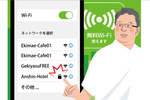ハッカーからの攻撃やオンライン上のトラブルを避け、安全に利用するための10のヒント
今年は、仕事、銀行、ショッピング、またはオンラインストリーミングで動画を視聴するなど、オンラインの利用が急増しましたが、サイバー犯罪者による脅威・リスクが潜んでいる可能性があることについて、みなさんもうご存じだと思います。今回は、ハッキング、さまざまな手法による攻撃、および詮索好きな目から自身を守り、安全に利用するためのヒントをまとめてお伝えします。
1. コンピューターを保護
まずは基本から始めましょう。コンピューターとラップトップを強力に保護します。そして、それは基本的なアンチウイルス以上のものを意味します。McAfee®TotalProtectionなどの包括的なセキュリティーソフトウェアスイートを使用すると、家族全員を最新の脅威やマルウェアから保護し、閲覧をより安全にし、潜在的な詐欺を回避し、プライバシーにも注意を払うことが可能になります。
2. 携帯電話やタブレットも保護
通話やテキストメッセージのほか、スマホはさまざまな用途に使用しています。電子決済のアプリの利用も増えているでしょう。私たちにとってスマホは今や“銀行”と同じです。また、アラームの設定、照明のオン/オフ、玄関先の確認などを行なうための「ユニバーサルリモコン」として使用することもあるでしょう。Android端末の所有者でも、iOS搭載端末の所有者でも、スマホやタブレットにセキュリティーソフトウェアをインストールして、アクセスおよび制御するすべてのものを保護できるようにしましょう。
3. 新しいパスワードを作成
強力なパスワード作成方法をご存じでしょうか。パスワードの使いまわしは本当に危険です。すべてのアカウントに強力で一意のパスワードを使用して、新たなスタートを切りましょう。また、パスワードは安全に保管してください。ハッキングやデータ損失の可能性があるため、保護されていないファイルにパスワードを保存しないようにご注意ください。さらに、ノートや付箋にメモする代わりに、パスワードマネージャーの使用を検討してください。それは実際にあなたのために強力なパスワードを作成したり、自身で作成したパスワードを安全にメモしたり、そしてあなたがネットサーフィン、オンラインショッピング、そして銀行のサイトを利用する際にそれらを自動的に使用することができます。
4. 最新の状態に保つ
コンピューター、ラップトップ、電話、タブレット、アプリ、およびカメラやアラームシステムなどのモノのインターネット(IoT)デバイス用の最新のソフトウェアアップデートがあることを確認してください。更新は2つの理由で重要です。ひとつは、アプリまたはデバイスから最新の機能を確実に取得できるようにすることです。2つめは、セキュリティーのアップグレードが含まれていることがよくあります。自動更新を受信できる設定がある場合は、常に最新の状態になるように有効にします。
5. 共有するものに注意
ハッカーは、機密情報やアカウントのログインを取得するために詐欺師の役割を果たすのが大好きです。これは、多くの場合、非常に効果的だからです。採用担当者、同僚、ベンダー、友人、または家族から疑わしいリクエストを受け取った場合は、開封または返信する前に、その人にそのメッセージについて直接確認してください。雇用主が電子メールやテキストで社会保障番号や銀行コードなどの機密情報を要求することは決してないことを忘れないでください。
6. 偽のウェブアドレスに注意
検索の際にも、クリックする前に結果をよく見てください。クリックしたいウェブサイトが正当なものかどうかを自問してみてください。奇妙なURL、見慣れない名前、見慣れたブランド名に変わった名前が追加されている、読んだときに説明が正しくないと感じられるなどの危険信号はありませんか。その場合は、クリックしないでください。それらはマルウェアサイトである可能性があります。さらに、安全に検索してネットサーフィンするのに役立つ組み込みのブラウザーアドバイザーを使用してください。クリックする前に、既知または疑わしい不正なリンクであれば、警告してくれます。
7. 会議をパスワードで保護
招待された参加者だけがビデオまたはオーディオの電話会議にアクセスできるようにするには、会議がパスワードで保護されていることを確認してください。安全性を最大限に高めるには、新しい会議、インスタント会議、個人的な会議、および電話で参加する人のパスワードを有効にします。ビデオ会議中にユーザー(歓迎または歓迎されない)が画面を制御できないようにするには、ホスト(あなた)以外のすべてのユーザーが画面を共有できないようにするオプションを選択します。
8. フィッシング詐欺に注意
ログイン資格情報の確認を求めるメールを受け取った場合、または個人情報を求めている場合は、メールが正当であるように見えても、会社のウェブサイトまたはアプリに直接アクセスしてください。フィッシング攻撃はますます巧妙になっています。つまり、ハッカーはフィッシングメールをリアルに見せることがかなり上手になっています。これらの電子メールの添付ファイルを開いたり、リンクをクリックしたりしないでください。代わりに、サイトまたはアプリでアカウントのステータスを確認して、リクエストの正当性を判断してください。
9. 2要素認証を使用
私たちの銀行、私たちが使用している多くのオンラインショッピングサイト、および他の多くのアカウントについて、2要素認証を使用しログインしていることを確認しましょう。ユーザー名とパスワードの組み合わせは、1要素認証の一例です。2番目の要素は、携帯電話のように、あなただけが所有するものです。したがって、ログインして携帯電話に送信されるセキュリティコードの入力を求めるような画面や表示が現れる場合、2要素認証を利用していることになります。IoTデバイスがログイン手順の一部として2要素認証をサポートしている場合は、それを使用して、セキュリティーの追加レイヤーを取得します。
10. VPNを使用
ハッカーを阻止するために使用できるもうひとつの防御線は 、仮想プライベートネットワーク(VPN)です。これにより、情報を暗号化しながらデータを送受信して、他の人が読み取れないようにすることができます。データトラフィックがそのようにスクランブルされると、詮索好きな目から保護され、ネットワークとそれに接続しているデバイスを保護するのに役立ちます。自宅で仕事をしている場合、所属する企業のセキュリティー対策状況に応じて、VPNの提供を受けるようにしましょう。
最新情報を入手
常にお伝えしていることですが、日々のニュースからの情報収集は重要です。またデジタルの安全性を維持するための情報やマカフィー製品に関する最新情報、および最新の消費者向けおよびモバイルセキュリティーの脅威に関する最新情報を入手するには、Twitterで@McAfee_Home(US)または@McAfee_JP_Sec(日本)をフォローし、ポッドキャストHackableをお聞きください。
※本ページの内容は2020年12月10日(US時間)更新の以下のMcAfee Blogの内容に一部補足しています。
原文:Top Ten Tips for Protecting Your Identity, Finances, and Security Online
著者:McAfee
■関連サイト